手机侧边保护框怎么设置 手机侧边工具栏设置教程
日期: 来源:泰尔达游戏网
手机已经成为人们生活中不可或缺的一部分,为了保护手机的外观和功能,手机侧边保护框逐渐受到人们的关注和喜爱。手机侧边保护框不仅可以有效保护手机屏幕免受划痕和磨损,还可以增加手机的防摔能力。许多人对手机侧边保护框的设置和安装方法并不了解。在本文中将为大家介绍手机侧边保护框的设置方法,帮助大家正确安装和使用手机侧边保护框。同时还将介绍手机侧边工具栏的设置教程,让大家充分发挥手机侧边工具栏的功能,提高手机的使用体验。
手机侧边工具栏设置教程
操作方法:
1.首先,在手机上找到设置项,点击打开。进入设置界面,把界面往上划动。
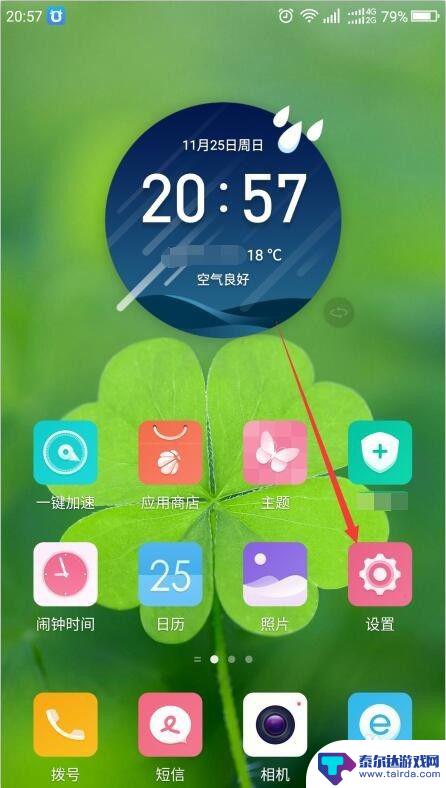
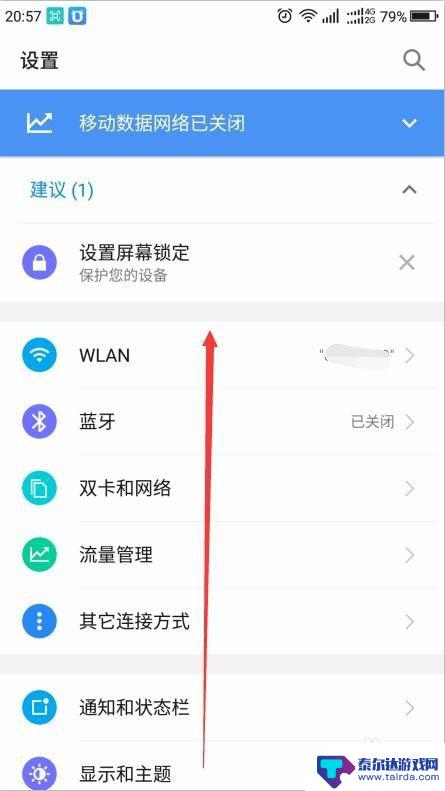
2.找到“智能辅助”项,点击进入。在智能辅助界面中,点击多任务侧控栏。
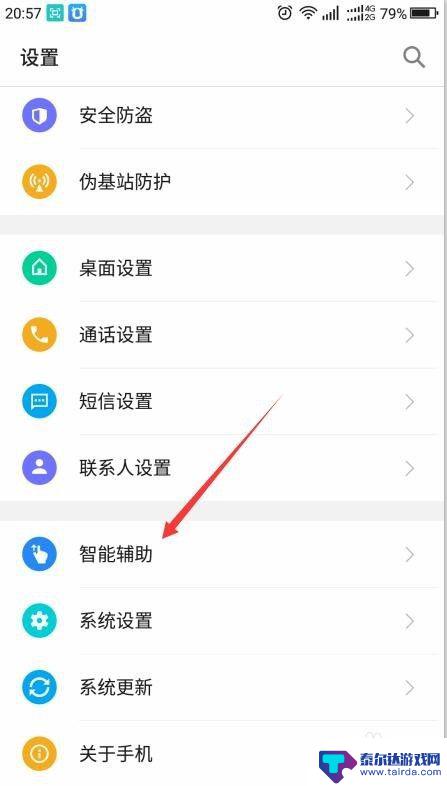
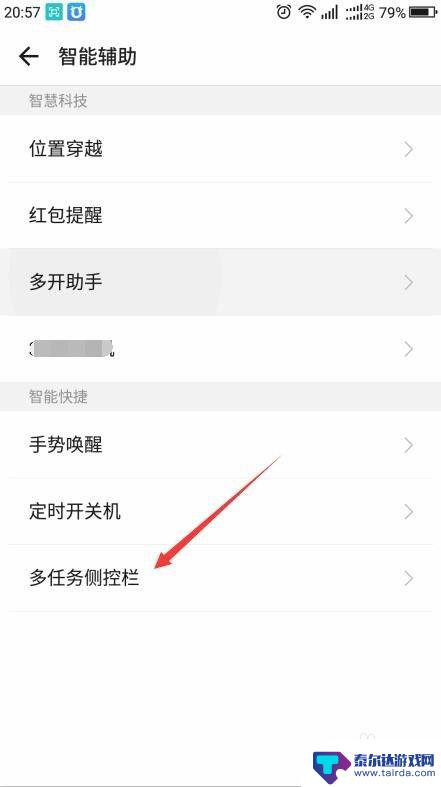
3.进入到“多任务侧控栏”界面,对着“侧控栏开关控制”右侧的滑块向右滑。
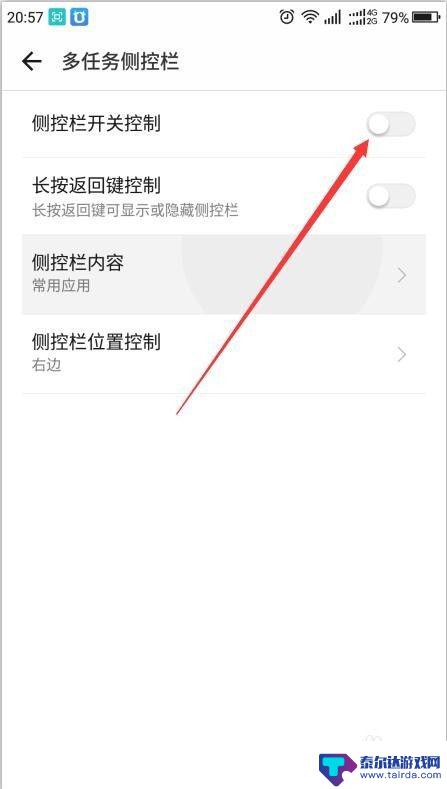
4.当滑块处变成蓝色时即可打开,手机右侧边缘就出现了一小块长条形。如图。
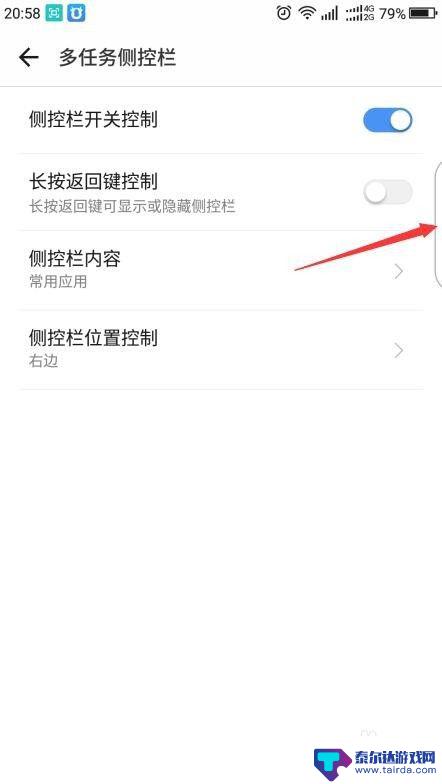
5.以后就可以在各个屏幕都有这个侧边工具栏了,对着它点击。

6.就会出现完全侧边栏,点击底部的+。在出现的应用上点击常用的应用就可可以添加到侧边工具栏上。
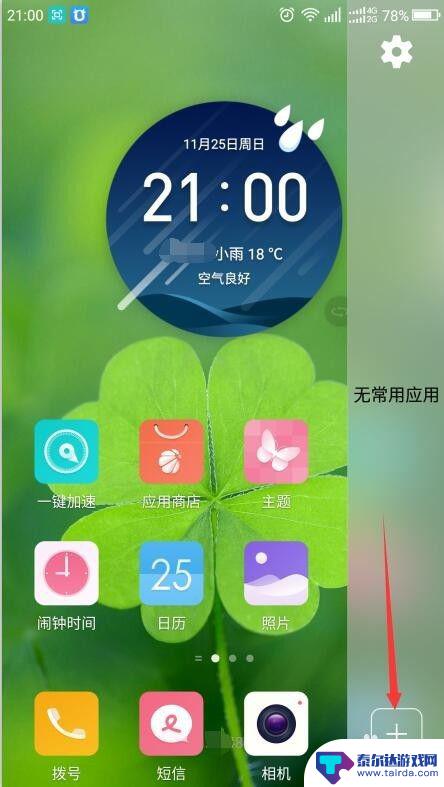
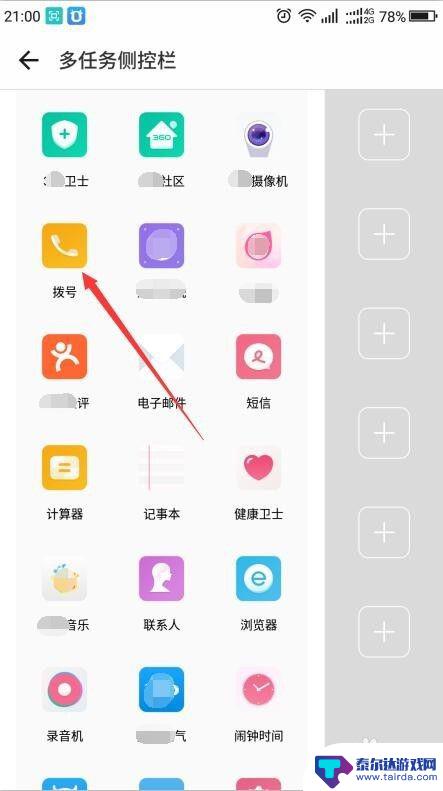
以上就是关于手机侧边保护框设置的全部内容,如果有遇到相同情况的用户,可以按照小编提供的方法来解决。















